磁盘阵列配置安装
NetApp磁盘阵列安装手册(图文教程)

NetApp磁盘阵列安装手册目录目 录 (1)一、磁盘阵列的系统安装 (2)1.1初始化磁盘阵列 (2)1.2输入 license序列号 (8)1.3配置 CIFS (9)1.4在机头中安装阵列操作系统 (11)二、磁盘阵列的SSL 安全认证配置 (13)2.1通过浏览器来管理磁盘阵列 (13)2.2配置 SSL安全认证 (15)三、磁盘阵列的空间配置和分配 (18)3.1在 aggr0中添加新的磁盘 (18)3.2消除磁盘 Aggregate的快照预留空间 (22)3.3缩小卷 vol0的磁盘空间 (22)3.4创建新的 Volume (27)3.5消除 Volume的快照预留空间 (31)3.6在新建卷上的参数修改 (33)3.7在 IBM主机上安装 NetApp磁盘路径管理软件 (34)3.8创建 LUN存储单元 (36)3.8.1开启 FCP功能 (36)3.8.2创建一个 Qtree (38)3.8.3创建一个 Lun存储单元 (39)3.8.4在主机上使用 LUN来存储数据 (44)1一、 磁盘阵列的系统安装1.1初始化磁盘阵列NetApp FAS3020C是NetApp产品中一款有双机头的磁盘阵列,需要先在每个机头中安装好操作系统,才能正常使用。
安装步骤如下:11,通过笔记本电脑或其它Windows平台PC机的串口,连接到机头上的串口上;22,通过超级终端,以默认值连接来进行操作;操作过程如下:CFE version 3.0.0 based on Broadcom CFE: 1.0.40Copyright (C) 2000,2001,2002,2003 Broadcom Corporation.Portions Copyright (c) 2002-2005 Network Appliance, Inc.CPU type 0xF29: 2800MHzTotal memory: 0x80000000 bytes (2048MB)CFE> bye输入bye 后,开始启动;CFE version 3.0.0 based on Broadcom CFE: 1.0.40Copyright (C) 2000,2001,2002,2003 Broadcom Corporation.Portions Copyright (c) 2002-2005 Network Appliance, Inc.CPU type 0xF29: 2800MHzTotal memory: 0x80000000 bytes (2048MB)Starting AUTOBOOT press any key to abort...Loading: 0x200000/24732624 0x19963d0/33360796 0x3966f70/1995456 Entry at 0x00200000 Starting program at 0x00200000Press CTRL-C for special boot menu提示按CTRL-C后弹出启动菜单;Special boot options menu will be available.Mon Mar 20 07:54:25 GMT [cf.nm.nicTransitionUp:info]: Interconnect link 0 is UPNetApp Release 7.0.3: Fri Dec 2 06:00:21 PST 2005Copyright (c) 1992-2005 Network Appliance, Inc.Starting boot on Mon Mar 20 07:54:14 GMT 2006(1) Normal boot.(2) Boot without /etc/rc.(3) Change password.(4) Initialize all disks.(4a) Same as option 4, but create a flexible root volume.(5) Maintenance mode boot.Selection (1-5)?4a这里选择4a,初始化所有的磁盘,并且创建一个root卷,此卷将用于操作系统的安装;Zero disks and install a new file system? y选择y,确认将所有的磁盘零化,并且安装新的文件系统;This will erase all the data on the disks, are you sure? Y选择y,确认将删除磁盘上的所有数据;Zeroing disks takes about 80 minutes. .................................................................................................................................................................... .................................................................................................................................................................... .................................................................................................................................................................... .................................................................................................................................................................... .................................................................................................................................................................... .................................................................................................................................................................... .................................................................................................................................................................... ..................................................................Mon Mar 20 09:15:30 GMT [raid.disk.zero.done:notice]: Disk 0a.23 Shelf ? Bay ? [NETAPP X276_S10K7288F10 NA01] S/N [3KR16HQC00007617E7VE] : disk zeroing complete...............Mon Mar 20 09:15:34 GMT [raid.disk.zero.done:notice]: Disk 0a.18 Shelf ? Bay ? [NETAPP X276_S10K7288F10 NA01] S/N [3KR18YGC000076187JGK] : disk zeroing complete ....................Mon Mar 20 09:15:40 GMT [raid.disk.zero.done:notice]: Disk 0a.20 Shelf ? Bay ? [NETAPP X276_S10K7288F10 NA01] S/N [3KR18MYR0000761769S1] : disk zeroing complete .............Mon Mar 20 09:15:43 GMT [raid.disk.zero.done:notice]: Disk 0a.22 Shelf ? Bay ? [NETAPP X276_S10K7288F10 NA01] S/N [3KR18QV900007617LZY3] : disk zeroing complete ..................Mon Mar 20 09:15:48 GMT [raid.disk.zero.done:notice]: Disk 0a.16 Shelf ? Bay ? [NETAPP X276_S10K7288F10 NA01] S/N [3KR18PE1000076187KXZ] : disk zeroing complete ...............Mon Mar 20 09:15:52 GMT [raid.disk.zero.done:notice]: Disk 0a.21 Shelf ? Bay ? [NETAPP X276_S10K7288F10 NA01] S/N [3KR17PT300007617M1P2] : disk zeroing complete .................................................................................................................................................................... ...............Mon Mar 20 09:16:42 GMT [raid.disk.zero.done:notice]: Disk 0a.17 Shelf ? Bay ? [NETAPP X276_S10K7288F10 NA01] S/N [3KR18Y6700007617695Y] : disk zeroing complete .................................................................................................................................................................... .............Mon Mar 20 09:18:44 GMT [raid.disk.zero.done:notice]: Disk 0a.19 Shelf ? Bay ? [NETAPP X276_S10K7288F10 NA01] S/N [3KR1911Z0000761769R8] : disk zeroing completeMon Mar 20 09:18:45 GMT [raid.vol.disk.add.done:notice]: Addition of Disk /aggr0/plex0/rg0/0a.18 Shelf 1 Bay 2 [NETAPP X276_S10K7288F10 NA01] S/N [3KR18YGC000076187JGK] to aggregate aggr0 has completed successfullyMon Mar 20 09:18:45 GMT [raid.vol.disk.add.done:notice]: Addition of Disk /aggr0/plex0/rg0/0a.17 Shelf 1 Bay 1 [NETAPP X276_S10K7288F10 NA01] S/N [3KR18Y6700007617695Y] to aggregate aggr0 has completed successfullyMon Mar 20 09:18:45 GMT [raid.vol.disk.add.done:notice]: Addition of Disk /aggr0/plex0/rg0/0a.16 Shelf 1 Bay 0 [NETAPP X276_S10K7288F10 NA01] S/N [3KR18PE1000076187KXZ] to aggregate aggr0 has completed successfullyMon Mar 20 09:18:45 GMT [wafl.vol.add:notice]: Aggregate aggr0 has been added to the system. Mon Mar 20 09:18:46 GMT [fmmbx_instanceWorke:info]: no mailbox instance on primary side Mon Mar 20 09:18:47 GMT [fmmbx_instanceWorke:info]: Disk 0a.18 is a primary mailbox disk Mon Mar 20 09:18:47 GMT [fmmbx_instanceWorke:info]: Disk 0a.17 is a primary mailbox diskMon Mar 20 09:18:47 GMT [fmmbx_instanceWorke:info]: normal mailbox instance on primary side Mon Mar 20 09:18:47 GMT [fmmbx_instanceWorke:info]: Disk 0b.18 is a backup mailbox disk Mon Mar 20 09:18:47 GMT [fmmbx_instanceWorke:info]: Disk 0b.17 is a backup mailbox disk Mon Mar 20 09:18:47 GMT [fmmbx_instanceWorke:info]: normal mailbox instance on backup side Mon Mar 20 09:18:48 GMT [lun.metafile.dirCreateFailed:error]: Couldn't create vdisk metafile directory /vol/vol0/vdisk.DBG: Set filer.serialnum to: 1071155ifconfig e0a mediatype autoConfiguring onboard ethernet e0a.Contacting DHCP server.Ctrl-C to skip DHCP search ...Mon Mar 20 09:18:48 GMT [rc:info]: Contacting DHCP serverMon Mar 20 09:18:52 GMT [rc:info]: DHCP config failedConfiguring e0a using DHCP failed.NetApp Release 7.0.3: Fri Dec 2 06:00:21 PST 2005System ID: 010******* (); partner ID: <unknown> ()System Serial Number: 1071155 ()System Rev: E0slot 0: System BoardProcessors: 1Memory Size: 2048 MBslot 0: Dual 10/100/1000 Ethernet Controller VIe0a MAC Address: 00:a0:98:03:88:13 (auto-unknown-cfg_down)e0c MAC Address: 00:a0:98:03:88:10 (auto-unknown-cfg_down)e0d MAC Address: 00:a0:98:03:88:11 (auto-unknown-cfg_down)slot 0: FC Host Adapter 0a8 Disks: 2176.0GB1 shelf with ESH2slot 0: FC Host Adapter 0b8 Disks: 2176.0GB1 shelf with ESH2slot 0: Fibre Channel Target Host Adapter 0cslot 0: Fibre Channel Target Host Adapter 0dslot 0: SCSI Host Adapter 0eslot 0: NetApp ATA/IDE Adapter 0f (0x000001f0)0f.0 245MBslot 3: NVRAMMemory Size: 512 MBPlease enter the new hostname []: headb输入这个机头的主机名,这里举例为headb;Do you want to configure virtual network interfaces? [n]: y问是否要配置虚拟网卡,如果要创建的话,输入y;Number of virtual interfaces to configure? [0] 1输入要配置几块虚拟网卡,如配置1块虚拟网卡,就输入1;Name of virtual interface #1 []: vif1输入虚拟网卡的名称,这里举例为vif1;Is vif1 a single [s] or multi [m] virtual interface? [m] s选择虚拟网卡的类型是single还是multi,这里选择s;Number of links for vif1? [0] 2虚拟网卡所包含真实网卡的数量,如果用两块网卡绑定成一块虚拟网卡就输入2;Name of link #1 for vif1 []: e0a输入用于绑定的真实网卡的设备名,可以从阵列设备后面的网络接口上看到;Name of link #2 for vif1 []: e0b输入用于绑定的真实网卡的设备名,可以从阵列设备后面的网络接口上看到;Please enter the IP address for Network Interface vif1 []: 192.168.0.88输入虚拟网卡的IP地址;Please enter the netmask for Network Interface vif1 [255.255.255.0]:输入虚拟网卡的掩码,默认就直接回车;Should virtual interface vif1 take over a partner virtual interface during failover? [n]: y是否允许虚拟网卡在故障时切换到另一个机头上,输入y;The clustered failover software is not yet licensed. To enablenetwork failover, you should run the 'license' command forclustered failover.会提示说没有输入Clustered failover功能的license,需要输入才能实现网络切换功能;Please enter the partner virtual interface name to be taken over by vif1 []: vif1输入另一个机头上的会被切换过来的虚拟网卡的名字;Please enter media type for vif1 {100tx-fd, tp-fd, 100tx, tp, auto (10/100/1000)} [auto]:输入虚拟网卡的类型,一般是自适应,选默认auto;Please enter the IP address for Network Interface e0c []:输入网卡e0c的IP地址,不设置就直接回车;Should interface e0c take over a partner IP address during failover? [n]: n是否允许网卡e0c在故障时切换到另一个机头上,这里不配置就输入n;Please enter the IP address for Network Interface e0d []:输入网卡e0d的IP地址,不设置就直接回车;Should interface e0d take over a partner IP address during failover? [n]: n是否允许网卡e0d在故障时切换到另一个机头上,这里不配置就输入n;Would you like to continue setup through the web interface? [n]: n问是否通过web方式来进行继续的安装,输入n,不需要;Please enter the name or IP address of the default gateway:输入默认网关的名字和IP地址,无须输入就直接回车;The administration host is given root access to the filer's/etc files for system administration. To allow /etc root accessto all NFS clients enter RETURN below.Please enter the name or IP address of the administration host:输入超级管理主机的主机名或IP地址,没有就直接回车;Where is the filer located? []: nanjing问磁盘阵列设备的位置,可以随便写,比如南京,就输入nanjing;Do you want to run DNS resolver? [n]:是否配置DNS,输入n,不配置;Do you want to run NIS client? [n]:是否配置NIS,输入n,不配置;This system will send event messages and weekly reports to Network Appliance Technical Support. To disable this feature, enter "options autosupport.support.enable off" within 24 hours. Enabling Autosupport can significantly speed problem determination and resolution should a problem occur on your system. For further information on Autosupport, please see: /autosupport/ Press the return key to continue.提示说,阵列系统默认的自动发送事件日志和周报告功能是打开的,如果需要关闭,请输入options autosupport.support.enable off。
HDS磁盘阵列AMS2000系列安装手册-通用

HDS磁盘阵列AMS2000系列安装手册-通用本文档介绍HDS磁盘阵列AMS2000系列在通用环境下的安装步骤。
阵列介绍AMS2000系列磁盘阵列(Array)是日立数据系统公司(Hitachi Data Systems,简称HDS)的一款高安全性、高可靠性、高可扩展性阵列存储产品。
AMS2000系列阵列支持Fibre Channel(FC)和iSCSI等存储网络协议,可以满足中小型企业及分支机构的企业级数据存储需求。
安装前准备在安装之前,请确认以下几个方面是否满足:•确认阵列所有部件已到齐,并按照阵列构建指导书的说明进行组装。
•确认阵列所需的物理环境已满足要求,包括电力、温度和通风等方面。
•确认存储网络和服务器已连通,可以互相传输数据。
•准备安装介质和相关的操作工具。
安装步骤本节将全面介绍AMS2000系列阵列在通用环境下的安装步骤。
步骤1. 验证阵列状态在安装之前,您需要验证AMS2000系列阵列的状态是否正确。
具体操作如下:1.确认所有部件已组装好,并按照指导书进行正确连接。
2.验证阵列的电源灯是否正常点亮。
3.检查阵列面板显示信息是否正常。
步骤2. 挂载阵列在确认阵列状态正常之后,您需要挂载阵列到服务器上。
具体步骤如下:1.将存储交换机上的端口与阵列的主控板连接,使存储网络与服务器彼此之间实现数据传输。
2.配置存储交换机和服务器以发现阵列。
步骤3. 安装软件在上述步骤完成之后,您需要安装阵列的软件。
具体步骤如下:1.将阵列的安装介质插入到相应的服务器中。
2.执行软件安装程序,并按照向导指引输入相关信息,完成安装。
步骤4. 配置阵列在安装软件之后,您需要配置AMS2000系列阵列以满足特定的需求。
具体步骤如下:1.通过阵列的管理界面,创建存储池(Storage Pool)和逻辑单元(LUN)。
2.将存储池和逻辑单元分配给相应的服务器。
3.配置阵列的高可用(HA)策略和备份策略,以确保数据的安全性和可靠性。
常见中低端磁盘阵列的安装调试方法
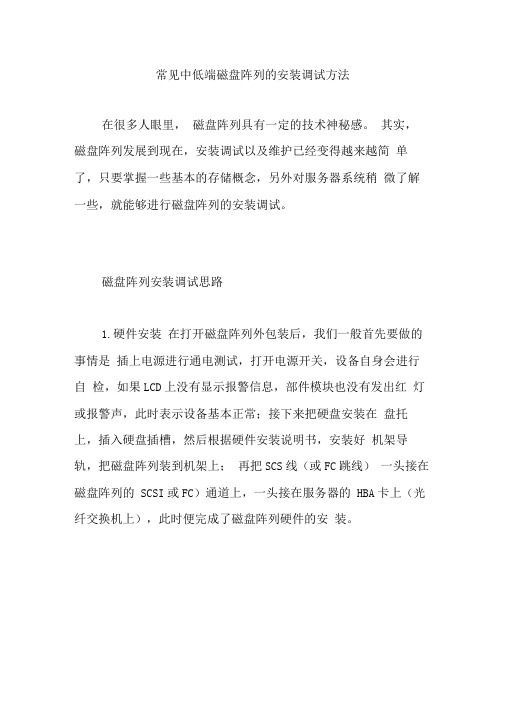
常见中低端磁盘阵列的安装调试方法在很多人眼里,磁盘阵列具有一定的技术神秘感。
其实,磁盘阵列发展到现在,安装调试以及维护已经变得越来越简单了,只要掌握一些基本的存储概念,另外对服务器系统稍微了解一些,就能够进行磁盘阵列的安装调试。
磁盘阵列安装调试思路1.硬件安装在打开磁盘阵列外包装后,我们一般首先要做的事情是插上电源进行通电测试,打开电源开关,设备自身会进行自检,如果LCD上没有显示报警信息,部件模块也没有发出红灯或报警声,此时表示设备基本正常;接下来把硬盘安装在盘托上,插入硬盘插槽,然后根据硬件安装说明书,安装好机架导轨,把磁盘阵列装到机架上;再把SCS线(或FC跳线)一头接在磁盘阵列的SCSI或FC)通道上,一头接在服务器的HBA卡上(光纤交换机上),此时便完成了磁盘阵列硬件的安装。
一般来说,专业的磁盘阵列都有 3 种简单的安装调试方法:通过LCD液晶面板进行安装调试;通过RS232串口进行安装调试;通过以太网端口进行安装调试。
这三种方式实现的功能都差不多,只是界面不一样。
⑴LCD调试LCD由于一次能够显示的内容有限,所以主要供对产品功能菜单非常熟悉的人使用,另外LCD对后期的维护更加方便。
所有厂商LCD面板上都有4个标准按钮,即“ESC、“ENT “UP”、“DOWN”。
ESC用来进行退出、回到上一层目录、取消等操作,ENT用来进行确认、进入下一层子目录等操作,UP/DOWN 用来进行上下翻动等操作,输入数字和字母可以使用UP/DOWN键翻动数字和字母,使用ENT选择。
(2)RS232串口调试RS232串口调试方式主要供存储工程师使用,它相对直观一些,有一定存储技术基础的工程师可采用这种方式,看看说明书就能进行安装调试。
另外,升级Firmwire 、修改产品型号等特殊功能必须要通过RS232串口来进行。
(3)以太网调试通过以太网端口进行管理,主要供终端用户使用,这种方式最为直观、简便,比较适合最终用户的系统管理员使用。
服务器阵列配置及安装系统
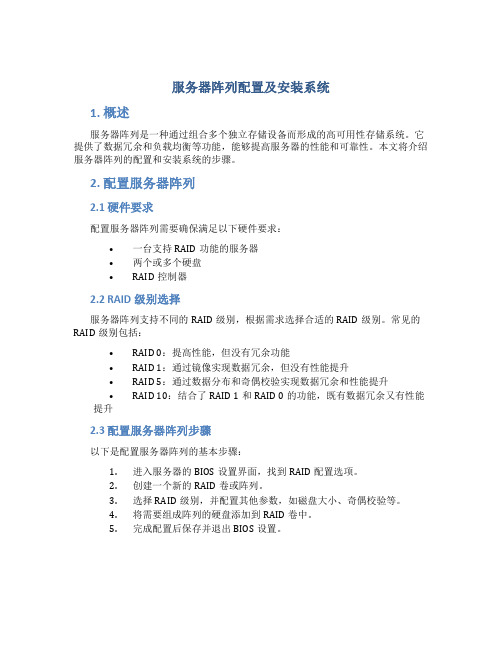
服务器阵列配置及安装系统1. 概述服务器阵列是一种通过组合多个独立存储设备而形成的高可用性存储系统。
它提供了数据冗余和负载均衡等功能,能够提高服务器的性能和可靠性。
本文将介绍服务器阵列的配置和安装系统的步骤。
2. 配置服务器阵列2.1 硬件要求配置服务器阵列需要确保满足以下硬件要求:•一台支持RAID功能的服务器•两个或多个硬盘•RAID控制器2.2 RAID级别选择服务器阵列支持不同的RAID级别,根据需求选择合适的RAID级别。
常见的RAID级别包括:•RAID 0:提高性能,但没有冗余功能•RAID 1:通过镜像实现数据冗余,但没有性能提升•RAID 5:通过数据分布和奇偶校验实现数据冗余和性能提升•RAID 10:结合了RAID 1和RAID 0的功能,既有数据冗余又有性能提升2.3 配置服务器阵列步骤以下是配置服务器阵列的基本步骤:1.进入服务器的BIOS设置界面,找到RAID配置选项。
2.创建一个新的RAID卷或阵列。
3.选择RAID级别,并配置其他参数,如磁盘大小、奇偶校验等。
4.将需要组成阵列的硬盘添加到RAID卷中。
5.完成配置后保存并退出BIOS设置。
3. 安装系统3.1 准备安装介质在安装系统之前,需要准备以下安装介质:•操作系统光盘或USB启动盘•驱动程序光盘或USB3.2 系统安装步骤以下是安装系统的基本步骤:1.插入操作系统光盘或连接USB启动盘,并重启服务器。
2.在服务器启动过程中,进入BIOS设置界面,将启动设备设置为光盘或USB。
3.按照提示选择语言、时区、键盘布局等设置。
4.在硬盘选择界面中,选择之前配置的服务器阵列作为安装目标。
如果需要安装操作系统到多个RAID卷中,根据需求进行选择。
5.根据提示进行操作系统的安装,包括设置管理员密码、安装所需的软件包等。
6.安装完成后,重启服务器,并从安装介质中移除。
3.3 安装驱动程序安装系统后,需要安装硬件驱动程序来保证服务器的正常运行。
磁盘阵列安装方法

磁盘阵列安装方法一、磁盘阵列的概念和作用磁盘阵列(Redundant Array of Independent Disks,简称RAID)是将多个硬盘组合在一起,通过数据分段、校验和冗余等技术实现数据的高效存储和保护。
磁盘阵列可以提供更高的数据存储容量、更快的数据传输速度和更可靠的数据安全性,被广泛应用于服务器、工作站和企业级存储系统等领域。
二、选择合适的磁盘阵列类型根据具体需求和预算,选择合适的磁盘阵列类型是非常重要的。
常见的磁盘阵列类型包括RAID 0、RAID 1、RAID 5、RAID 6和RAID 10等。
不同的RAID类型具有不同的特点和适用场景,例如RAID 0提供了更高的读写性能,但没有冗余备份;RAID 1通过镜像技术实现数据冗余,但存储容量较低;RAID 5通过分布式校验实现数据冗余,并兼具存储容量和读写性能等方面的平衡。
三、准备磁盘和硬件设备在安装磁盘阵列之前,需要准备好相应的硬盘和硬件设备。
确保硬盘的接口类型和阵列控制器相匹配,同时注意硬盘的容量和数量是否满足所需的存储空间。
此外,还需要确认服务器或主机的电源和散热系统是否能够支持额外的硬盘阵列设备。
四、安装磁盘阵列控制器磁盘阵列控制器是实现磁盘阵列功能的关键设备,它负责管理和控制多个硬盘的数据读写、校验和冗余等操作。
根据具体的服务器或主机型号,选择相应的磁盘阵列控制器,并按照说明书的指引将其安装到对应的插槽上。
确保插槽与控制器的接口类型匹配,并注意插槽的定位和固定方式。
五、连接硬盘和电源线将准备好的硬盘插入到磁盘阵列控制器提供的硬盘插槽上,并正确连接数据线和电源线。
根据硬盘的接口类型,选择合适的数据线进行连接,例如SATA、SAS或SCSI等。
注意插头与插槽的方向,确保连接牢固可靠。
同时,根据硬盘的电源需求,连接相应的电源线,并确保电源供应稳定可靠。
六、配置磁盘阵列在硬件连接完成后,需要通过相应的软件工具或BIOS界面对磁盘阵列进行配置。
Netapp磁盘阵列的安装与配置

1、安装SANtricity Storage Management软件1) 进入安装页面后,会出现安装目录选择页面,根据需要选择安装目录并点击“Next”,如图所示。
2) 根据用户的环境配置选择安装方式。
推荐使用“Typical”安装模式,单击“Next”进入下一步安装步骤,如图所示。
3)选择自动启动系统监控器,点击“Next”进入下一步安装,如图所示。
4)点击“Next”进入下一步安装,如图所示。
5)点击“Done”完成安装,如图所示。
2、添加磁盘阵列点击“开始”->“程序”->“SANtricity Storage Manager Clinet”,选择“Automatic”,如图所示。
存储阵列出厂默认的双控制器两个网口的IP设置为:192.168.128.101和 192.168.128.102,需要将主机服务器和控制器IP地址设置成同一个网段,通过Out-of-Band以太网带外管理方式,这样才能检测出磁盘阵列。
3、配置卷组和卷单击存储阵列进入Array Management界面,点击菜单项“Storage &Copy Services”,在Total Unconfigured Capacity上右键点击“Create Volume Group”,如图所示。
点击next,输入Volume Group name,如图所示点击next,选择RAID5,如图所示点击Finish,自动进入Create Volume界面,按如图所示进行设置初始化卷,大概需要16分钟左右,如图所示4、定义主机组和主机点击菜单项“Host Mappings”,在Default Group上右键点击Define->Host Group,如图所示输入host group name ,如图所示右键点击Host Group 1->Define->Host,如图所示输入主机名,如图所示点击next,添加wwn号,按如图所示进行设置点击next,选择操作系统,如图所示点击next,单击Finish,选择“No”,如图所示5、添加磁盘阵列映射右键点击Host test1->Add LUN Mapping,如图所示点击Add,按如图所示进行设置完成以上操作后,查看服务管理器中是否能看到新的磁盘,如图所示。
磁盘阵列安装施工方案

磁盘阵列安装施工方案一、介绍磁盘阵列是一种将多个磁盘通过控制器组合在一起工作的存储解决方案。
它通过提供冗余性、提高性能、增强可靠性等特性,使得数据的存储和访问更加高效和可靠。
本文档将介绍磁盘阵列的安装施工方案。
二、施工前准备在开始磁盘阵列的安装施工前,需要进行一些准备工作:1.确定需求:首先需要明确磁盘阵列的用途和所需容量,以便选择合适的磁盘和控制器。
2.选择硬件:根据需求选择适合的磁盘和控制器,保证其兼容性。
3.准备工具:准备好适合的工具,例如螺丝刀、扳手等。
三、施工步骤1.确定安装位置:选择一个合适的位置安装磁盘阵列。
确保该位置通风良好、防尘,并且方便日后维护。
2.安装硬盘:根据磁盘阵列的要求,将硬盘插入相应的插槽中。
确保插紧并且固定好,以免松动。
3.连接数据线:将每个硬盘与控制器之间的数据线连接好。
根据具体情况,可以选择串联或并联连接方式。
4.连接电缆:将磁盘阵列的电源线和数据线与主机相连。
5.安装控制器:将控制器插入主机的插槽中,并确保固定好。
6.连接控制器:将控制器与主机的适配器卡相连。
7.数据迁移:如果之前有数据需要迁移,可以通过相应的工具将数据从旧硬盘迁移到新的磁盘阵列中。
四、施工注意事项在安装磁盘阵列时,需要注意以下几点:1.静电防护:使用ESD防护措施,避免静电对硬件的损害。
2.安全电源:确保供电稳定,并使用可靠的电源线和插座。
3.温度控制:确保安装环境的温度适宜,以免硬件受热过度。
4.充分固定:硬盘和控制器都需要牢固地固定在机箱中,以免在运输或使用中发生松动。
5.线缆管理:管理好数据线和电缆,避免过长或交叉拧绕,以保证数据传输的稳定性。
五、测试与调试在完成磁盘阵列的安装后,需要进行一系列的测试与调试工作,以确保其正常工作。
1.开机自检:开机时,仔细观察磁盘阵列和控制器是否正常启动,并确认系统是否能够正确识别磁盘阵列。
2.数据传输测试:通过一系列的数据传输测试,以验证磁盘阵列的读写速度和稳定性。
RAID配置教程详解

RAID配置教程详解
RAID是Redundant Array of Independent(or Inexpensive)
Disks(冗余硬盘阵列)的缩写,它是一种高可靠的软件磁盘阵列技术,有效地提高了硬件、软件系统的数据读写性能及存储容量。
RAID可以将多块硬盘按指定的技术拼接成一个逻辑卷,具有更高的存储效率、更低的数据损坏风险,满足系统对高可靠性、高容量、高性能的要求。
1)安装驱动:在安装RAID硬件之前,需要先装驱动,为硬件与操作系统建立桥梁。
2)安装RAID硬件:将选购的RAID硬件安装到主机上,打开服务器箱,将RAID卡安装到主板上,安装完成后,关闭服务器箱,开机前检查硬件安装状况无误,再接入硬盘、电源线、数据线。
3)初始化RAID:硬件安装完成后,即可进入RAID控制器的管理界面,将存储磁盘分为一个或多个磁盘阵列,并可设定阵列的模式,如RAID0、RAID1、RAID5等,并设置磁盘阵列镜像、检查数据可靠性、设置热备份等。
4)安装系统:RAID硬件的设置完成后,可安装系统,安装时可以选择RAID驱动,安装完成后,系统会自动识别RAID阵列、磁盘,然后可正常使用。
5)数据备份:RAID数据必须定期备份,为了能够恢复RAID阵列,应定期备份重要数据,以免发生硬件故障时,系统数据失去。
磁盘阵列配置流程
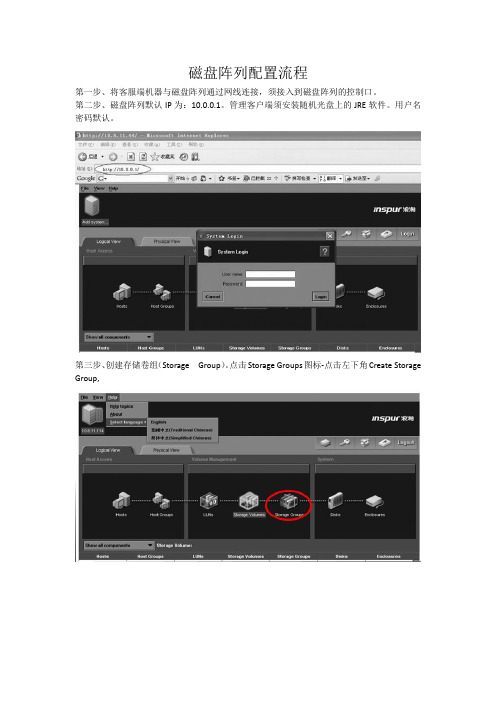
磁盘阵列配置流程
第一步、将客服端机器与磁盘阵列通过网线连接,须接入到磁盘阵列的控制口。
第二步、磁盘阵列默认IP为:10.0.0.1。
管理客户端须安装随机光盘上的JRE软件。
用户名密码默认。
第三步、创建存储卷组(Storage Group)。
点击Storage Groups图标-点击左下角Create Storage Group,
填写Storage Group Name,选择磁盘,点击Assign Disks确认,点击Create Storage Group完成。
第四步、创建存储卷(Storage Volume)。
点击Create Volume,出现Create Storage Volume对话框。
设定好存储卷名Volume Name、分配的磁盘大小Size、阵列格式RAID Levet(RAID5),点击
下一步Select Disks;
点击Show Build Summary
第五步、创建主机组Host Groups
点击Host Groups图标,在左下角点击Create Host Group
填写主机组名称Host Groups Name,在左侧一栏选中主机,点击Add加入这个主机组,
点击Create Host Group完成创建。
第六步创建主机Host
点击Hosts图标
左下角点击Create Host,出现Create Host对话框填写主机名和WWN号
点击Create Host完成主机的创建。
磁盘阵列RAID的建立和系统安装(图解)

磁盘阵列RAID的建立和系统安装(图解)SATA和RAID在提升硬盘性能方面,确实给用户带来新的性能。
目前Intel、VIA、NVIDIA在各自的芯片组里都加入了SATA和RAID功能.所以这里偶转帖一个用NVIDIA的RAID做了图,供大家参考。
以后会陆续转帖INTEL和VIA的RAID图片供大家参考。
1、BIOS设置和RAID设置nForce系列芯片组的BIOS里有关SATA和RAID的设置选项有两处,都在Integrated Peripherals(整合周边)菜单内。
SATA的设置项:Serial-ATA,设定值有[Enabled], [Disabled]。
这项的用途是开启或关闭板载Serial-ATA 控制器。
使用SATA硬盘必须把此项设置为[Enabled]。
如果不使用SATA硬盘可以将此项设置为[Disabled],可以减少占用的中断资源。
RAID的设置项在Integrated Peripherals/Onboard Device(板载设备)菜单内,光标移到Onboard Device,按<Enter>进入如子菜单:其中RAID Config就是RAID配置选项,光标移到RAID Config,按<Enter>就进入如RAID配置菜单:菜单的第一项IDE RAID是确定是否设置RAID,设定值有[Enabled], [Disabled]。
如果不做RAID,就保持缺省值[Disabled],此时下面的选项是不可设置的灰色。
如果做RAID就选择[Enabled],这时下面的选项才变成可以设置的黄色。
IDE RAID下面是4个IDE(PATA)通道,再下面是SATA通道。
nForce2芯片组是2个SATA通道,nForce3/4芯片组是4个SATA通道。
可以根据你自己的意图设置,准备用哪个通道的硬盘做RAID,就把那个通道设置为[Enabled]。
下图是设置实例,设置主通道的主盘和副通道的副盘做RAID:设置完成就可退出保存BIOS设置,重新启动。
RAID Array WIN10安装教程(通用)

RAID Array WIN10安装教程(通用)一、简介本教程将指导您在Windows 10操作系统上安装RAID阵列。
RAID阵列是一种数据存储技术,通过将多个物理磁盘组合成一个虚拟磁盘来提高存储性能和冗余性。
二、准备工作在开始安装之前,请确保您已经具备以下条件:1. 一台运行Windows 10的计算机。
2. 至少两个硬盘,用于创建RAID阵列。
三、创建RAID阵列以下是创建RAID阵列的步骤:1. 打开计算机并进入BIOS设置界面。
2. 寻找"Storage"或"Advanced"选项,并进入该选项。
3. 找到"RAID Configuration"或类似选项,并进入该选项。
4. 在RAID Configuration界面,选择创建新的RAID阵列。
5. 选择要创建RAID的硬盘,并进行相应设置。
6. 选择RAID级别(如RAID 0、RAID 1等)和其他设置。
7. 完成上述步骤后,保存设置并退出BIOS。
四、安装Windows 10安装Windows 10操作系统时,请按照以下步骤进行:1. 将Windows 10安装媒体(如光盘或USB)插入计算机。
2. 重新启动计算机,并按下相应的按键进入启动菜单。
3. 选择从安装媒体启动计算机。
4. 在Windows 10安装程序中,选择所需的语言、时间和地区设置。
5. 点击"安装"按钮继续安装过程。
6. 在安装类型界面,选择"自定义安装"选项。
7. 选择虚拟磁盘(RAID阵列)作为安装目标,并点击"下一步"按钮。
8. 根据个人偏好,选择其他设置(如用户名、密码等)。
9. 点击"安装"按钮开始安装Windows 10操作系统。
10. 完成安装后,跟随屏幕指引进行后续设置。
五、总结通过按照本教程的步骤,您可以在Windows 10上成功安装RAID阵列。
中兴力维磁盘阵列操作说明

中兴力维磁盘阵列操作说明
1. 初始化设备:将磁盘阵列连接到计算机,并确保设备电源开启。
根据产品手册中的指南,进行设备初始化,包括连接电源和网络线,并设置相应的IP地址。
2. 登录管理界面:打开计算机上的浏览器,输入设备的IP地址,进入管理界面。
根据提供的用户名和密码进行登录。
3. 创建存储池:在管理界面中,找到存储池管理的选项,创建一个新的存储池。
指定存储池的容量、RAID级别和其他相关参数。
4. 创建逻辑单元:在存储池管理中,找到逻辑单元管理的选项,创建一个新的逻辑单元。
选择逻辑单元的容量、访问权限和其他相关参数。
5. 分配逻辑单元:在逻辑单元管理中,选择已创建的逻辑单元,找到主机映射管理的选项。
将逻辑单元与需要访问该存储的主机进行映射,并设置访问权限。
6. 完成配置:根据需要,在其他设置选项中进行相关配置,例如网络设置、告警设置和备份策略等。
ACCSTOR磁盘阵列简易安装调试说明

简易安装调试说明第一步:拆箱装机拆开箱子,从中取出硬盘托架(又称盘盒,以下简称盘盒)。
盘盒锁的开启方法:将按钮按进去,然后斜向下45度按下,盘盒前面板会自动弹出,直接拉出即可。
在盘盒的底面有4个螺丝孔,将硬盘插入盘盒(把硬盘有金手指的一端对外,插入时应当留金手指的那一截在外面),当硬盘上螺丝孔与盘盒上的对应上就可以装上螺丝固定了。
装好后如下图:(红圈圈中的为螺丝孔处,蓝色的为金手指处)硬盘装好后将盘盒插入盘阵上了,插入时盘盒锁应当是开着的,当盘盒插进去后就可以把硬盘锁锁上。
将电源线插到盘阵后部的电源上,这样装机就基本上完成了。
第二步:开机盘阵的后部有一个电源开关按钮,通电后按下按钮,盘阵就会启动。
启动的过程大概在1分钟左右,而且会显示盘阵内存容量。
当液晶面板上显示型号和IP地址时,说明盘阵已经启动好了。
如下显示则为启动完毕:(其中ABCDEF为产品型号)ABCDEF192.168.1.100第三步:连网口,设网段在盘阵后部有一个LAN口,用直连线插入LAN口,另一端插入PC机(或笔记本电脑)网口。
在液晶面板上可以看到4个小按钮,分别为ESC键、向上、下键,ENT键。
这时我们按下ENT键会进入一个输入PASSWORD的界面,密码为0000。
这时用向上或向下键可以调动数字来输入密码,之后连续按ENT,直到进入操作菜单。
首先关闭DHCP。
用向下或向上键来翻动菜单,选项“EtherNet Configuration”,按下ENT键进入“DHCP Function”菜单,再通过ENT键来选取“DISABLED”。
(有ENABLE 和DISABLED两个选项)。
点击ENTER确认操作完成。
设置好DHCP后,打开PC机,选择“网络邻居”的属性,再选择本地连接的属性。
如图双击“Internet 协议”选择“使用下面的IP地址”将“IP地址”设置成盘阵上显示的IP地址同一网段,例:盘阵上的IP为“192.168.1.111”。
磁盘阵列安装终极图文教程
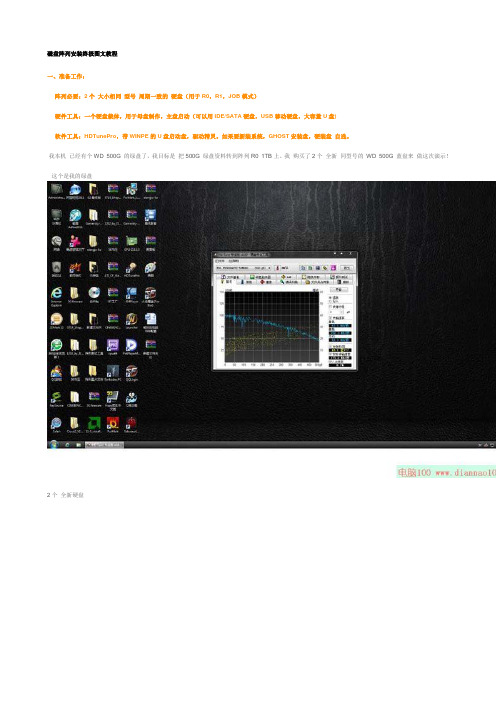
磁盘阵列安装终极图文教程一、准备工作:阵列必要:2个大小相同型号周期一致的硬盘(用于R0,R1,JOB模式)硬件工具:一个硬盘载体,用于母盘制作,主盘启动(可以用IDE/SATA硬盘,USB移动硬盘,大容量U盘)软件工具:HDTunePro,带WINPE的U盘启动盘,驱动精灵。
如果要新装系统,GHOST安装盘,硬装盘自选。
我本机已经有个WD 500G 的绿盘了,我目标是把500G 绿盘资料转到阵列R0 1TB上。
我购买了2个全新同型号的WD 500G 蓝盘来做这次演示!这个是我的绿盘2个全新硬盘二、安装组建篇1.硬件阵列的组建:阵列我以前就说过是主板带的硬盘模式而已。
组建硬件阵列第一步:接上2个全新的WD 500G 蓝盘。
第2步:进入主板BIOS设置界面,找到硬盘模式相关设置,设置完成保存退出重启!看到没有Storage Configuration,点击进入由于主板支持单独定义2组SATA硬盘1-4 5-6两组本次使用的主启动盘是SATA的原因在这里有些主板不能这样单独设置的话请使用其他介质!正确的设置BIOS 1-4 阵列模式5-6 IDE模式对应硬盘也要在主板相应的编号接口上插好哦搜集整理:电脑实用技巧&实用绿色破解软件电脑100 第3步:进入阵列参数设置阵列类型保存BIOS退出重启后将出现下面的画面记住按CRTL+F 这2个键进入设置!阵列功能主界面有4个选项:1.查看阵列。
2.组建功能。
3。
删除类 4.控制设置我们这里需要用到的是第2个:LD VIEW/LD DEFINE MENU 点进入出现如下界面如何创建阵列呢同学需要注意下面这里的提示:< CTRL+C > Define LD 这个就是创建阵列的操作界面了!!进入阵列创建模式的菜单操作指令最下面都有《上下》选择《空格》修改。
2个硬盘可以创建阵列0 、1、JBOD 这三个模式,通常我们选择RO R1 这2个JOB那个无视了,这个JBOD 模式等于2个硬盘“无缝焊接” 第一个装满了装第2个!!正确的RO 设置注意128K Y Y 2个下图搜集整理:电脑实用技巧&实用绿色破解软件电脑100 设置完成保存弹出一个界面这个界面说的是:要给这个阵列命名就再按Ctrl+Y 不需要名字的话就任意键下一步按照提示保存退出组建完成重启后提示是这样的(我取了个名字1TB )第4步安装系统首先说明这里安装如果使用常规手段必然导致的结果是系统不能识别阵列蓝屏!所以我们换个角度让系统识别阵列(就是如何在系统启动的时候就有驱动可用)接上原来的WD 绿盘插在SATA 5-6 这组上进BIOS 设置硬盘启动优先启动WD 绿盘搜集整理:电脑实用技巧&实用绿色破解软件电脑100 以上操作后进入绿盘上原来的WIN7 系统嘿嘿就会提示这个东西啦有同学以前装过完整驱动的话当然这个时候是可以加载到的,有同学没有装过会提示安装不成功怎么办呢!!看吧感谢驱动精灵驱动人生这2款超好用的软件驱动完整后阵列就可以看到了这里可以不用分区什么的,如何系统到阵列我们下面讲.(注意这里必须保证能在系统下看到阵列。
磁盘阵列配置安装

RAID磁盘阵列|1|1据统计60%的企业关键数据都存储在企业内部员工的PC机和笔记本电脑上。
对这部分的数据的存储管理及备份管理本应是一个重要问题,但因为用户过于分散及管理工作过于琐碎等原因,反而疏忽了对这些机器上的数据的管理,由于各种原因造成数据丢失。
磁盘阵列的使用方式根据具体需求的不同,连接和配置的方式可谓是多种多样,都具有各自的特点和功能。
本方案将采用IBM DS4200 磁盘阵列柜为模型,列举目前最具代表性的配置安装方式供客户参考。
磁盘阵列配置安装典型用户网络结构:2.1连接示意图如下:如图所示,公司、学校。
内网有文件服务器1台、WEB 服务器1台、OA 服务器一台、MIS 服务器1台、SQL 数据库服务器1台、共有办公电脑X 台左右客户需求:1. 公司,学校。
需对企业局域网内的PC及工作站终端重要数据备份至服务器2. 将服务器上的数据备份到磁盘阵列3. 服务器系统备份、重要PC系统备份4. 保证公司文件资料的安全性硬件需求:1. 服务器一台2. 磁盘阵列柜一台综合分析:此方案硬件连接方便,只需增加存储设备,和一台服务器就能建立硬件平台,成本小且组建迅速。
典型用户网络结构是目前大多数企业公司现行的网络结构,增加此方案中磁盘阵列容易实现,能满足客户的多重基本需求,有立竿见影的作用且使用效率高,硬件方面设备维护简单,数据集中管理,唯独各种数据(邮件,myserver等)的备份都需要手动操作。
但可以使用恰当的软件弥补该缺点,智能自动备份各种数据2.2双机热备方案:根据ds4300磁盘阵列具有双控制卡的特定本节采用全冗余建议方案采用2 台IBM p5 520 服务器运行应用,分别运行HACMP 软件,保证系统的高可靠性。
采用2 台2005 -H08 光纤交换机建立存储局域网环境,分别连接两台p5 520 服务器和磁盘阵列。
2 台光纤交换机可以避免单点故障。
采用IBM DS4300 保证数据存储的可靠性和读取效率。
Sun_StorageTek_2540_磁盘阵列安装调试
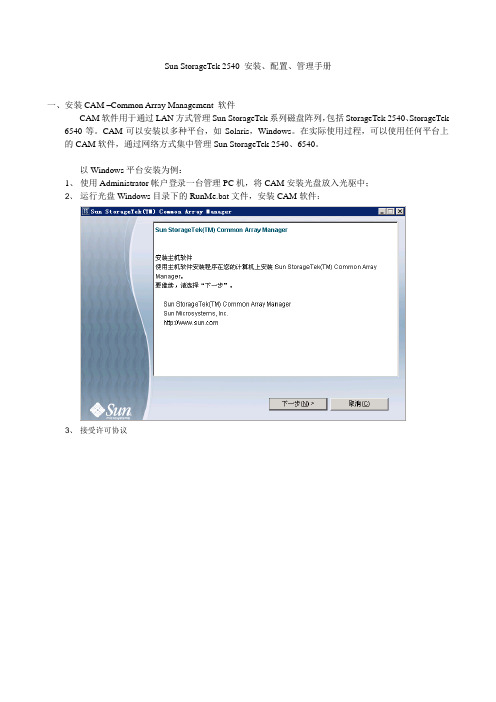
Sun StorageTek 2540 安装、配置、管理手册一、安装CAM –Common Array Management 软件CAM软件用于通过LAN方式管理Sun StorageTek系列磁盘阵列,包括StorageTek 2540、StorageTek 6540等。
CAM可以安装以多种平台,如Solaris,Windows。
在实际使用过程,可以使用任何平台上的CAM软件,通过网络方式集中管理Sun StorageTek 2540、6540。
以Windows平台安装为例:1、使用Administrator帐户登录一台管理PC机,将CAM安装光盘放入光驱中;2、运行光盘Windows目录下的RunMe.bat文件,安装CAM软件:3、接受许可协议4、当提示选择安装类型时,选择“典型”;5、根据提示点击“下一步”完成安装。
二、使用CAM软件,初步配置磁盘阵列1、打开IE浏览器,输入地址https://localhost:6789/选择“是(Y)”继续下一步:输入本机管理员帐户名称及密码,然后点击“登录”:2、进入JA V A Web Console后,点击Sun StorageTek Comman Array Mannager 进入CAM管理软件3、第一次安装需要注册盘阵信息,StorageTek磁盘阵列默认IP地址为:控制器A:192.168.128.101 控制器B:192.168.128.102点击下图中的“注册”按钮:启动到以下界面,搜索网络中的StorageTek磁盘阵列;选择“扫描子网”,点击“下一步”:在知道磁盘阵列的IP地址时,选择“输入IP地址或主机名”可减少操作时间。
点击下一步后,软件会自动寻找本主机所在网段内的StorageTck磁盘阵列,并确认盘阵的固件信息,如果磁盘阵列软件版本比本机CAM软件中自带版本低,会提示升级磁盘阵列中的软件,包括控制器、磁盘等。
以下界面为在磁盘阵列没有配置之前的搜索到的结果:下图为实际配置中,配置后搜索到了StorageTek 2540磁盘阵列。
富士通磁盘阵列安装

富士通磁盘阵列安装磁盘阵列简易安装指导1、前面板2、后面板3、配置阵列3.1登录阵列用交叉线连接笔记本网口和存储的MNT口。
修改笔记本网卡IP和存储IP为同一网段,笔记本电脑或配置终端上必须安装JRE1.5.0_12以上版本。
打开IE浏览器,输入默认IP地址http://192.168.1.1,如果IP被修改了,那么使用修改后的IP登录。
点击黑色的ETERNUS2000标题,出现Java引导界面,点击“是”点击“运行”继续点击“运行”此处点击“否”出现登录界面输入用户名和密码用于日常管理和维护的账号为“root”密码也是“root”用于配置raid,故障检测的账号为“f。
ce”,密码是每台机器机身铭牌上的check code 加sn的组合登录进入java配置界面,默认会出现配置向导,一般采用手工配置,所以可以关闭此向导3.2修改系统时间新安装的机器,需要先修改系统时间。
点击setting标签,在弹出页面中选择SYSTEM-DATE and TIME修改系统时间为当地时间。
3.3查看系统状态点击system菜单,可以看到存储上的各个部件状态如下图的状态表示该存储没有进行任何raid配置,且各个部件状态都正常。
3.4创建RAID GROUP点击raid group标签,在右边的菜单按钮中点击“create”,开始创建一个raid group在弹出的页面中,点击下面所示按钮,添加一个raid group填入name,raid level,所属cm(一般为自动),然后点击“browses”,选择放入raid group 里面的硬盘。
点击next,进入setp2确认配置,在disk框里可以查看选择的信息。
确认后点击“finish”3.5指定HotSpare盘在raid group标签下点击hotspare按钮,选择其中一块硬盘作为HS盘(前四块硬盘为系统盘,不可选)3.5创建VOLUME点击volumes标签,在右边的菜单按钮中点击“create”,开始创建一个volume选择在哪个raid group上创建volume在右边对话框填入volume name,容量大小,数量,然后点击下图所示按钮,注册一个volume,继续填写右边对话框,并点击此按钮可以注册多个volume,直至raid group的空间用尽。
IP-SAN磁盘阵列的安装

IP-SAN磁盘阵列的施工方案1)设备安装工具
2)IP-SAN磁盘阵列安装流程图
3)将滑道的外导轨安装到机柜上,内导轨安装到设备上。
4)水平抬起设备,将设备沿滑道推入机柜。
5)固定设备。
将设备两侧挂耳紧贴机柜方孔条,打开智能挂耳的锁扣,用螺丝刀拧紧里面的松不脱螺钉。
6)连接电源线缆
1. 操作注意事项
•为避免人身伤害或设备损坏,使用配套的电源线缆。
•连接电源线缆前,确保设备和各个部件已安装完毕,接地线缆已连接。
2. 操作步骤
(1) 将电源线缆一端插入设备后面板上的电源模块插口。
(2) 为防止电源线缆意外断开,固定电源线缆用扎带将电源线固定到电源模块的拉手处:
a. 解开电源模块拉手上的扎带。
b. 使用扎带固定电源线。
将扎带多余部分缠绕到电源模块的拉手上。
将线缆固定到走线架
7)布线注意事项
所有线缆在走线时,请勿遮挡设备的进出风口,否则会影响设备散热。
确保线缆连接时无交叉现象,便于端口识别和线缆的插拔。
确保所有线缆都进行了有效标识,使用标签书写正确的名词,便于检索。
当前不需要装配的线缆,建议将其盘绕整理,绑扎在机柜的合适位置。
为避免触电、火灾或设备损坏,请不要将电话或通信设备连接到X10000 的RJ45 以太网接口。
使用走线架时,每条线缆要保持松弛,以免从机柜中拉出设备时损坏线缆。
- 1、下载文档前请自行甄别文档内容的完整性,平台不提供额外的编辑、内容补充、找答案等附加服务。
- 2、"仅部分预览"的文档,不可在线预览部分如存在完整性等问题,可反馈申请退款(可完整预览的文档不适用该条件!)。
- 3、如文档侵犯您的权益,请联系客服反馈,我们会尽快为您处理(人工客服工作时间:9:00-18:30)。
RAID磁盘阵列|1|1
据统计60%的企业关键数据都存储在企业内部员工的PC机和笔记本
电脑上。
对这部分的数据的存储管理及备份管理本应是一个重要问题,但因为用户过于分散及管理工作过于琐碎等原因,反而疏忽了对这些机器上的数据的管理,由于各种原因造成数据丢失。
磁盘阵列的使用方式根据具体需求的不同,连接和配置的方式可谓
是多种多样,都具有各自的特点和功能。
本方案将采用IBM DS4200 磁盘阵列柜为模型,列举目前最具代表性
的配置安装方式供客户参考。
磁盘阵列配置安装
典型用户网络结构:
2.1连接示意图如下:
如图所示,公司、学校。
内网有文件服务器1台、WEB 服务器1台、OA 服务器一台、MIS 服务器1台、SQL 数据库服务器1台、共有办公电脑X 台左右客户需求:
1. 公司,学校。
需对企业局域网内的PC及工作站终端重要数据备份至服务器
2. 将服务器上的数据备份到磁盘阵列
3. 服务器系统备份、重要PC系统备份
4. 保证公司文件资料的安全性
硬件需求:
1. 服务器一台
2. 磁盘阵列柜一台
综合分析:
此方案硬件连接方便,只需增加存储设备,和一台服务器就能建立
硬件平台,成本小且组建迅速。
典型用户网络结构是目前大多数企业公司现行的网络结构,增加此
方案中磁盘阵列容易实现,能满足客户的多重基本需求,有立竿见影的
作用且使用效率高,硬件方面设备维护简单,数据集中管理,唯独各种
数据(邮件,myserver等)的备份都需要手动操作。
但可以使用恰当的
软件弥补该缺点,智能自动备份各种数据
2.2
双机热备方案:
根据ds4300磁盘阵列具有双控制卡的特定本节采用全冗余建议方案
采用2 台IBM p5 520 服务器运行应用,分别运行HACMP 软件,
保证系统的高可靠性。
采用2 台2005 -H08 光纤交换机建立存储局域网环境,分别连
接两台p5 520 服务器和磁盘阵列。
2 台光纤交换机可以避免单点故障。
采用IBM DS4300 保证数据存储的可靠性和读取效率。
2 台p5 520 分别通过2 根光纤连接到2 台存储光纤交换机,
DS4300 通过4 根光纤连接到2 台存储光纤交换机,如此连接即保证了可靠性,又提高了数据访问的效率。
硬件需求:(所有配置只提供参考,具体根据需求提供详细配置)
服务器:IBM p5 520 2 台;2 颗1.5GHz/1.65GHz 的power5 处
理器,4GB 内存。
2 块73GB 内置硬盘: 用于安装操作系统
2 块以太网卡;典型的,一个服务器应至少提供两块网卡( 一个服
务网卡和一个备份网卡) 。
服务网卡是服务器和网络之间的主连接。
备
份网卡用于备份服务网卡,当本地的服务网卡失效时,HACMP 软件将就备份用网络地址和服务用网络地址进行交换。
如果另一个服务器失效时,备份用网卡将恢复失效节点的服务网络适配器的IP 地址。
2 块光纤卡;分别与两台光纤交换机相连,提高可靠性,避免单点
故障。
1 块
2 口异步卡;提供串口,连接心跳线。
提供在两个节点间的点
到点的连接,用于在TCP/IP 子网失效事件发生时控制信息和心跳信息
的传递。
HACMP 软件
AIX 操作系统
光纤交换机IBM Total Storage SAN Switch 2005-H08
2 台8 口光纤交换机,用于连接服务器和磁盘阵列。
2 台光纤交
换机提高整个系统的可靠性,避免单点故障。
磁盘阵列IBM Total Storage DS4300
用于存储用户数据。
磁盘阵列分别与两台光纤交换机相连,提高可
靠性和访问效率
从上一种配置方案可见
利用磁盘阵列组建全冗余建议方案为应用数据提供一个安全严密的
运行环境(因无单点故障点),同时也可以看到所需大量的软件和硬件
支持连接复杂,维护繁琐.
根据ds4300 磁盘阵列的硬件配置,我们还可以使用如下廉价的连接方式:需要磁盘阵列具备双控制卡就能实现如下的连接方式
此方式的连接,如同上文中,典型网络的连接的升级版,上文中的
网络连接,只能提供一台服务器的硬盘服务,此方式却能最多为四台服
务器提供硬盘支持。
充分利用了磁盘阵列的多重连接功能。
